-
Mongo DB - 튜토리얼(Shell로 접속하기)데이터베이스/MongoDB 2020. 3. 27. 10:14
몽고DB란?
몽고 DB 는 필요한 쿼리 또는 색인(indexing)을 통해 원하는 확장성과 유연성을 갖춘 문서 데이터 베이스입니다.
몽고 DB는 어떤 규모에서든 복잡한 요건을 충족시키는데 필요한 모든 기능을 제공합니다.
또한 현재 10개 이상의 언어에 대한 드라이버를 제공하고 있습니다. (JS,Python,Java,c++,c# 등등)
실습을 하면서 확인 할 수 있겠지만 미리 말하자면 JSON과 같은 문서에 데이터를 저장합니다.
일단 시작하기 앞서 https://www.mongodb.com/ 회원 가입을 합니다.
실습시작

회원가입을 하고나면 이와 같은 화면을 볼 수 있습니다.
저는 일단 무료로 사용을 원하므로 Shared Clusters를 선택했습니다.

클라우드는 AWS를 선택하고 국가는 싱가포르를 선택했습니다.

또 클러스터 티어는 무료로 제공 받기 위해 프리티어를 선택하였습니다.
그리고 클러스터 네임은 사용자의 마음대로 지어주면 됩니다.
그 이후에 Create Cluster 버튼을 눌러 클러스터를 생성해주면 됩니다.

그러면 위와 같은 화면을 볼 수 있습니다. 여기서 클러스터가 생성 될 때 까지 1~3분 정도 기다려줍니다.

생성이 다 되고나면 위와 같은 화면을 볼 수 있습니다. 여기서 일단 저희는 Network Access를 등록 할 것입니다. 그 이유는 몽고 DB에서 IP접근 설정 기능을 제공해서 저희의 IP를 등록해서 접근을 가능하게 만들어 줍니다.

IP등록 버튼을 누르면 아래와 같은 화면을 볼 수 있습니다.

이제 저희의 IP를 추가해주고 확인창을 눌러서 IP등록을 완료합니다.
IP를 다 등록을 하고 나면은 이제 데이터베이스의 유저를 등록해 줘야합니다.
왼쪽에 Database Access에 들어가 유저를 생성해주면 됩니다.

유저를 등록하고 나서는 다시 클러스트 메뉴로 돌아와서 연결 버튼을 클릭해줍니다.


연결 버튼을 누르면 위와 같은 화면을 확인 하실 수 있습니다. 연결 방법에는 많은 방법들이 존재하지만 일단 저는 현재
몽고 DB에 대해서만 실습을 할 것이므로 Connect with the mongo shell 을 선택했습니다.
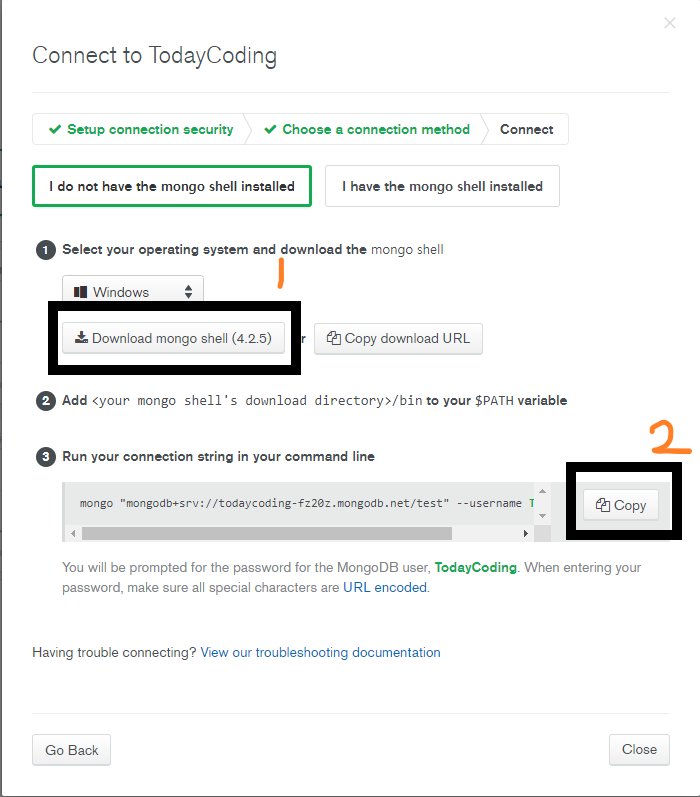

그 이후에 저희는 몽고 쉘을 환경변수 PATH에 등록을 해주어야합니다. 그러기 위해서는 제어판 > 시스템 및 보안 > 시스템 창을 들어가서 고급 시스템 설정을 눌러줍니다.



찾아보기를 통해 조금 전에 설치했던 몽고쉘 파일의 bin 경로를 찾아서 환경변수에 등록해줍니다.
환경변수를 등록후에 컴퓨터를 재부팅 후 cmd 창을 켜서 연결 명령어를 쳐줍니다.

후.. 그디어 연결이 완료되었습니다.
다음 포스트 부터는 컬렉션에 데이터를 넣어보겠습니다.
감사합니다.
※ 만약 접속이 안된다면 Database Access 에서 해당 유저의 Actions의 권한이 Atlas admin인지 확인해주세요. ^^!
'데이터베이스 > MongoDB' 카테고리의 다른 글
MongoDB - CRUD (2) (0) 2020.03.27 MongoDB - CRUD (1) (0) 2020.03.27